Se tuo la scheda grafica va al 100% caricare (anche se solo occasionalmente) quando non stai nemmeno giocando, ci sono buone probabilità che tu abbia un problema. In questo articolo esploreremo i motivi per cui ciò può accadere e cosa puoi fare fisso esso.
Avere la tua scheda grafica caricata al 100% quando non hai giochi (o programmi che usano il GPU) può essere un problema piuttosto serio, soprattutto se significa anche che quando giochi, hai cali circostanziali di FPS che rovinano la tua esperienza di gioco. Inoltre, ovviamente significa anche che qualcosa non funziona come dovrebbe, perché la scheda grafica non è un componente che deve essere impostato al 100% senza motivo. Vediamo cosa puoi fare al riguardo.

Ragioni per cui il grafico va al 100%
Ci sono diversi motivi per cui questa situazione può verificarsi, come ad esempio:
- Si è verificato un errore hardware che influisce sulle prestazioni della scheda grafica.
- La GPU è sovraccaricata dai processi in esecuzione in background.
- C'è un problema con il driver.
- Il tuo PC potrebbe essere stato infettato da qualche tipo di malware.

Dato che hai un problema, vediamo cosa possiamo fare al riguardo.
Controlla il tuo hardware
Se hai questo problema che la tua scheda grafica sembra andare al 100% senza motivo, la prima cosa che dovresti fare è controllare l'hardware, e questo inizia dal controllo delle connessioni dei cavi allo smontaggio della scheda grafica dal tuo PC per verificare che sia era collegato correttamente.

Inizia scollegando e ricollegando i cavi video, sia dal lato della scheda grafica che dal lato del monitor. Quindi, con il PC spento e completamente disconnesso, rimuovere il coperchio laterale, rimuovere i connettori di alimentazione PCIe che vanno dall'alimentatore e terminare rimuovendo la scheda grafica dalla presa PCI-Express. Cogli l'occasione per controllare visivamente che tutto sia in buone condizioni, quindi fai il processo inverso: rimonta la grafica e ricollega i cavi, assicurandoti che tutto sia correttamente posizionato.
Se dopo aver fatto ciò la scheda grafica va ancora al 100% anche quando sei sul Windows desktop, allora c'è un problema hardware più profondo con la scheda grafica o il problema è nel software, quindi passiamo alla sezione successiva. .
Controlli software
Iniziamo assicurandoci di non avere problemi di driver, quindi la cosa migliore che puoi fare è disinstallare completamente qualsiasi driver grafico dal tuo PC con DDU e quindi eseguire una nuova installazione dei driver che corrispondono al tuo modello. scheda grafica (si consiglia di aver prima scaricato i driver). In questo modo, non solo ti assicuri di avere installato il driver più recente, ma anche che non vi siano resti di driver precedenti che potrebbero entrare in conflitto.
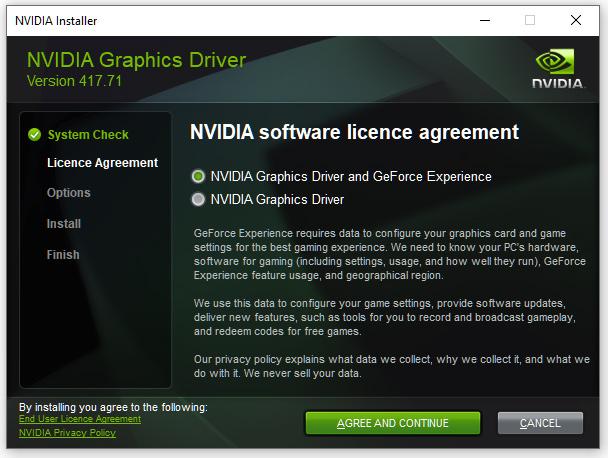
Fatto ciò, se hai ancora lo stesso problema, è possibile che il tuo PC sia stato infettato da Malware, quindi è la prossima cosa da controllare. Ti consigliamo di iniziare eseguendo una scansione completa del PC con Windows Defender , utilizzando programmi di terze parti come Malwarebytes , se necessario, un programma che sappiamo funzionare abbastanza bene anche nella sua versione gratuita. Se un virus o un malware viene rilevato e rimosso, bene, controlla che il problema sia stato risolto.
Ma se nulla di ciò che hai fatto funziona e il problema persiste, la prossima cosa che faremmo sarebbe verificare che, effettivamente, la scheda grafica sia a posto e che non abbia alcun problema con il suo hardware... purtroppo, il modo migliore per verificarlo è necessario smontare la scheda grafica. e montalo su un altro PC (chiedi aiuto a un amico per questo) per verificare se i problemi persistono... periodo di garanzia.